- Stap 1 - Een nieuw jaar aanmaken
- Stap 2 - Jaar in rubrieken
- Stap 3 - Workflowtaken
- Stap 4 - Sjablonen
- Stap 5 - Aanpassen documentsjablonen
Stap 1 - Een nieuw jaar aanmaken
- Ga naar Beheer > Stamgegevens > Jaren.
- Klik op de knop Toevoegen om een jaar toe te voegen.
- Let op: Je kunt maar maximaal 10 jaar terug voor het toevoegen van een jaar. Bv. het is nu 2025, waardoor je 2014 niet meer kan toevoegen.
Stap 2 - Jaar in rubrieken
Als je rubrieken toekent aan je documenten en/of taken en een van de rubrieken het jaartal aangeeft, dan kun je een nieuw jaartal toevoegen als volgt:
- Ga naar Beheer > Stamgegevens en controleer of er jaartallen worden vermeld bij RUBRIEKEN 1, 2 of 3.
Meestal is dit bij Rubriek 1 of 2 - Kies bijvoorbeeld Rubriek 2 en klik in het scherm dat verschijnt op de knop Toevoegen om een nieuw jaar toe te voegen:
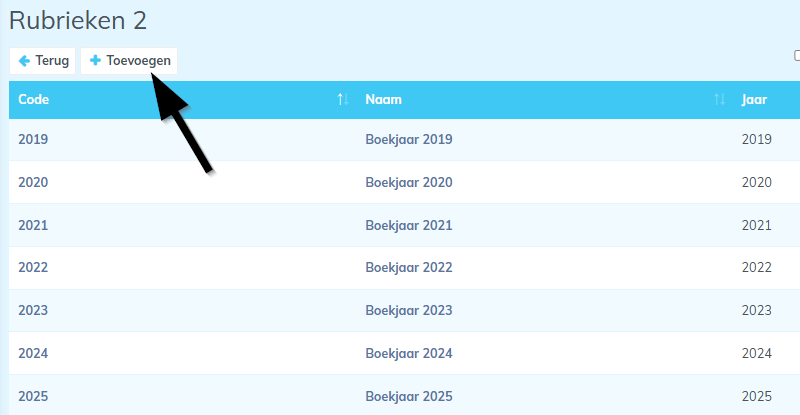
- Voer het nieuwe jaar en de juiste omschrijving in.
- Vul eventueel het juiste boekjaar in. Deze laatste is optioneel. De taken die gegenereerd worden in de workflow staan dan ook direct gekoppeld aan deze rubriek.

- Klik onderaan het scherm op de knop Opslaan wanneer de gegevens zijn ingevuld.
- Je komt nu automatisch terug in het overzicht van de rubrieken. In het overzicht is de nieuwe rubriek toegevoegd.
Stap 3 - Workflowtaken
Voor het nieuwe jaar zullen waarschijnlijk ook nieuwe workflowtaken worden aangemaakt. Dit doe je als volgt:
- Ga naar Beheer > Workflow > Taken aanmaken.
- Klik in het volgende venster de gewenste opties aan:

- Door een vinkje te plaatsen bij de optie Taak sjablonen kun je er voor kiezen om alleen bepaalde taken aan te gaan maken voor het nieuwe jaar.
- Als je geen vinkje zet bij de optie Taak sjablonen dan worden er geen taken aangemaakt.
- Selecteer het gewenste kalenderjaar waar je de taken voor gaat aanmaken. (de 'Van' maand en de 'tot en met' maand kies je als je gedurende het jaar de workflowtaken gaat aanmaken).
- Klik onderaan op de knop OK om de taken te genereren.
Stap 4 - Sjablonen
Indien je gebruik maakt van documentsoorten, kan het zijn dat deze vaste rubrieken hebben meegekregen. Indien een van de rubrieken een jaartal is, kun je dit als volgt aanpassen:
- Ga naar Beheer > Documenten > Sjablonen.
- Door te klikken op de naam van een sjabloon en daarna op het tabblad Indelen kun je controleren of er bijvoorbeeld bij de rubrieken vaste rubrieken met een jaartal zijn ingesteld. Als dit zo is kun je nu deze waarden aanpassen.

- Klik na aanpassen op de knop Opslaan om de wijziging te bewaren.
Stap 5 - Aanpassen documentsjablonen
Staan er in de sjablonen inhoudelijk teksten die aangepast moeten worden, dan wijzig je dit in de briefsjabloon. Dit sjabloon kun je openen en wijzigen door op de knop Openen te klikken.
